
Joseph Goodman
0
2068
128
At tage et skærmbillede er en almindelig praksis for smartphone-brugere at vise verden, hvad de ser.
Det er en ekstremt effektiv måde for fagfolk, der arbejder med softwareprodukter, at påpege specifikke ting i grænsefladen til deres jævnaldrende. Du kan se, hvor vigtige de er blevet, når Apple introducerer let tilgængelige kommentareværktøjer i iOS 11.
Mange Android-telefoner, som dem, der er lavet af Samsung, har allerede indbyggede annotationsfunktioner, hvis du har en Samsung Android-telefon, skal du prøve disse funktioner, hvis du har en Samsung Android-telefon, skal du prøve disse funktioner, hvis du har en Samsung Android smartphone, din telefon har nogle temmelig seje funktioner på den, som du muligvis ikke kender til. . Din Android-telefon kan eller måske ikke, så lad os tale om interessante apps, der hjælper med at forbedre dit skærmbillede eller billede, før du deler.
1. Sådan fremhæves en del af et billede
Nogle gange vil du pege på noget specifikt i et skærmbillede.
Skitch var tidligere en populær annotationsapp, men ejeren (Evernote) trak appen fra Play Store sidste år. Så nu kan du i stedet stole på Screen Master, en fotoredigeringsapp med basale annotationsevner. Åbn appen, vælg Fotomærke, og vælg det billede, du vil kommentere. Klik på Tegne giver dig mulighed for at tilføje pile, linjer, cirkler og firkanter over billedet, hvilket bør henlede folks opmærksomhed.
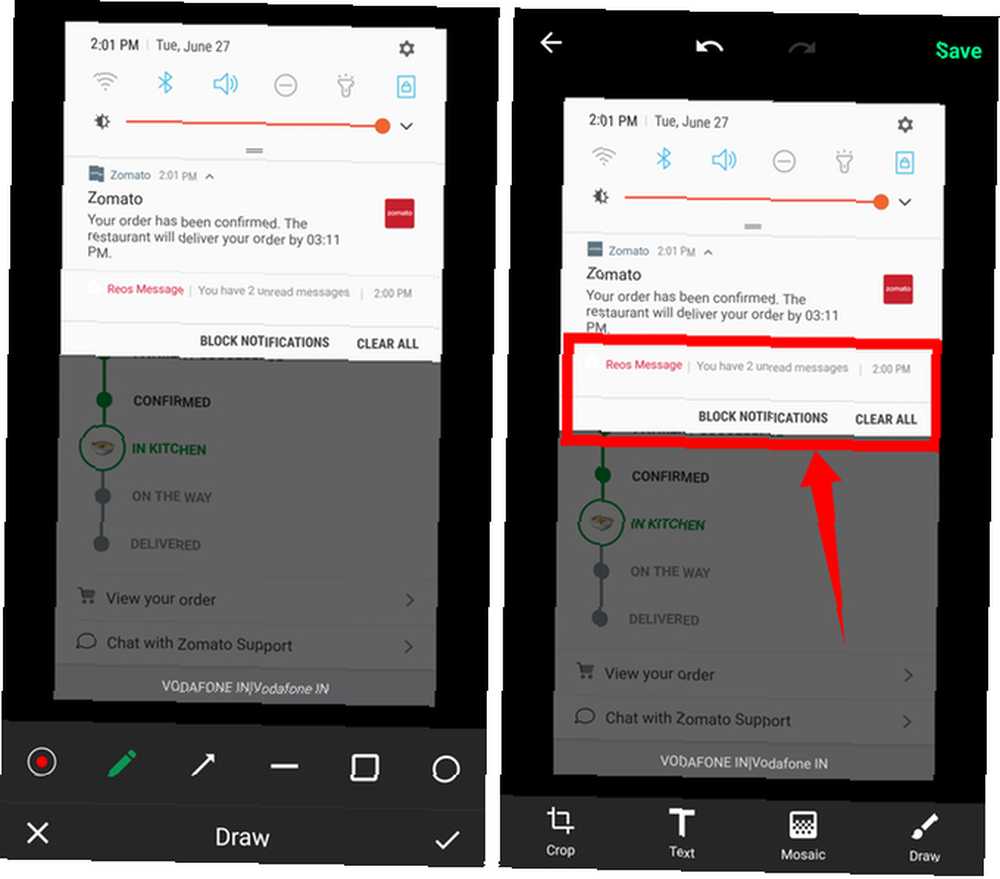
Hent: Screen Master (gratis)
2. Sådan pixeleres indhold i et billede
Der er tidspunkter, hvor vi vil dele et skærmbillede eller et billede, men det indeholder følsomme oplysninger som dine kontaktoplysninger eller kontonumre.
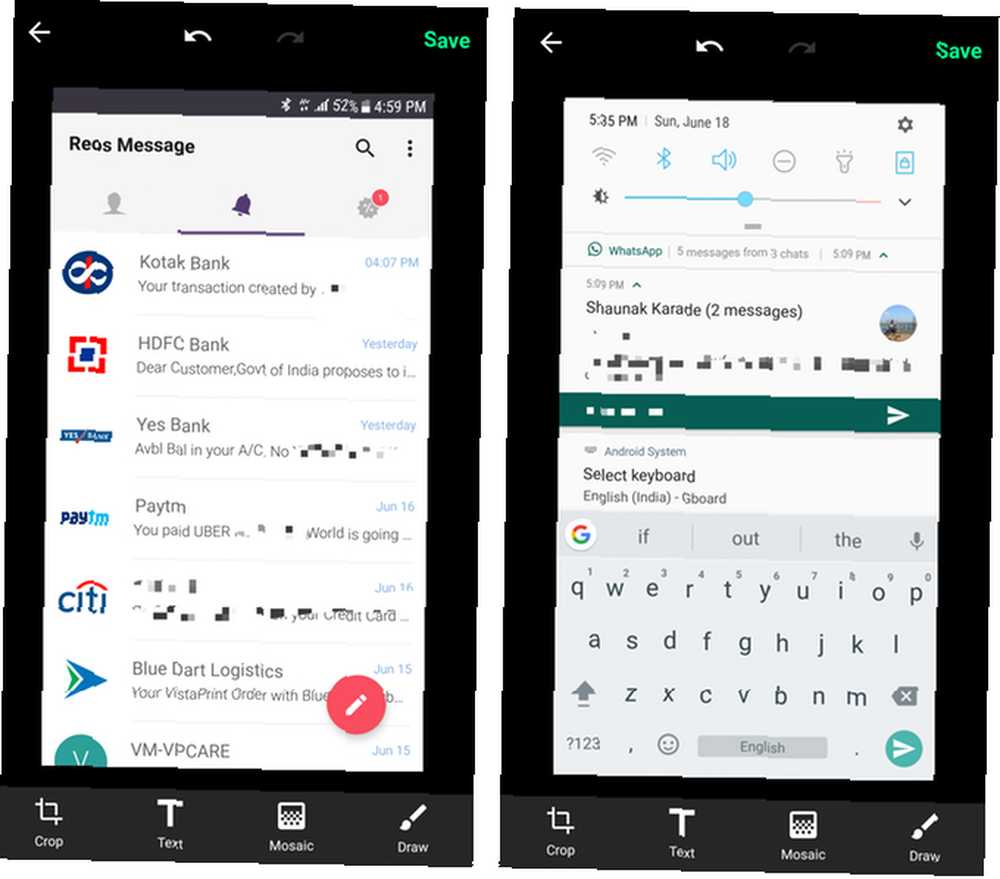
Screen Master kan også hjælpe dig med dette. Når du har valgt et billede, der skal redigeres, skal du klikke på Mosaic knap. Glid nu bare fingeren over den del, du vil pixelere, og det gør jobbet. Du kan også vælge størrelsen på pixelbørsten til et fint job.
3. Sådan annonceres billeder med tekst
Så er der tidspunkter, hvor du bare ønsker at tilføje ord oven på et skærmbillede eller et billede og levere præcis kontekst til de mennesker, der ser det.
Screen Master har en tekstnotatfunktion, der kan ændre farven på teksten for at gøre den mere synlig, tilføje vægt eller skygge til skrifttypen eller ændre opaciteten / justeringen. Men hvis du vil tilføje mere spunk, kan vi måske påpege en anden app, der også har en række skrifttyper: Pixlr.
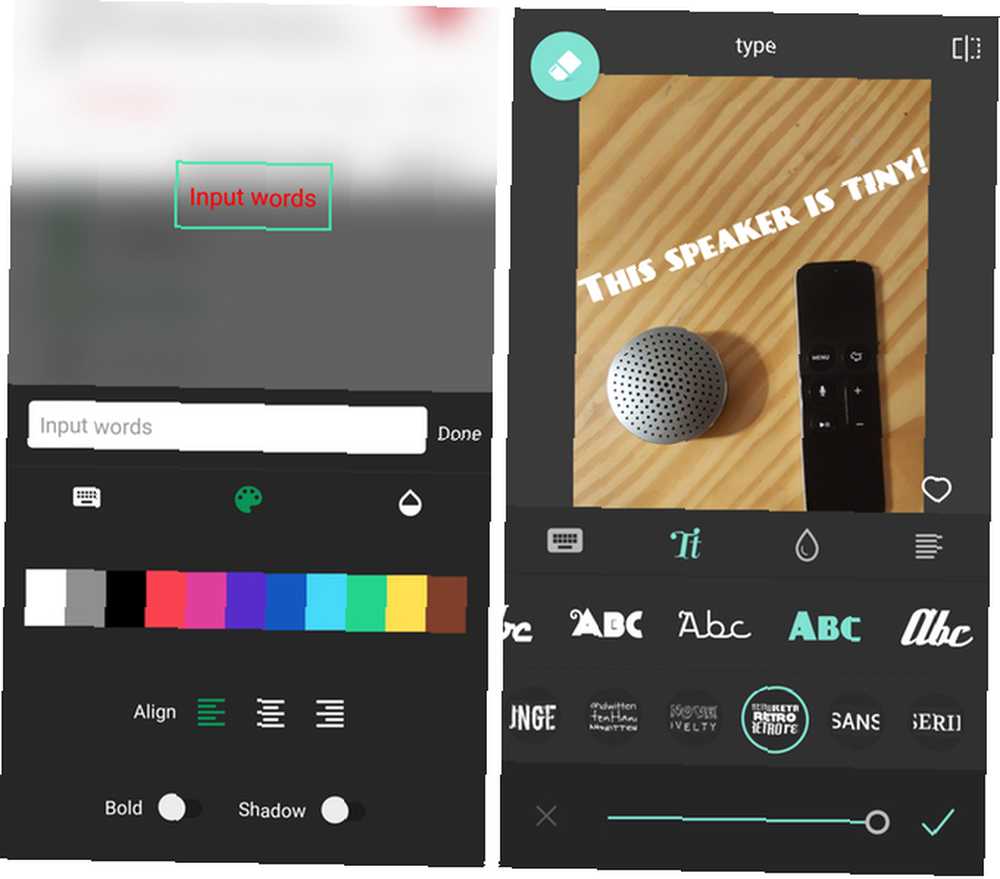
Når du har åbnet Pixlr, skal du vælge et foto, du vil tilføje tekst til, og klikke på tekst symbol knappen i bunden. Skriv nu ordene og tryk på Næste. Her ser du en masse skrifttyper, der kan downloades med et tryk. Pixlr har en dejlig forhåndsvisningsfunktion: tryk og hold knappen nede til højre for at se billedet uden redigeringerne.
Hent: Pixlr (gratis)
4. Lav en collage
Pixlr, bortset fra at være en ret kraftig fotoredigerings-app 6 Bedste fotoredigeringsprogrammer til Android 6 Bedste fotoredigeringsprogrammer til Android Rediger fotos hurtigt og nemt på din Android-telefon eller -tablet med disse apps. , hjælper også med endnu en ting: syning af flere billeder i en enkelt ramme.
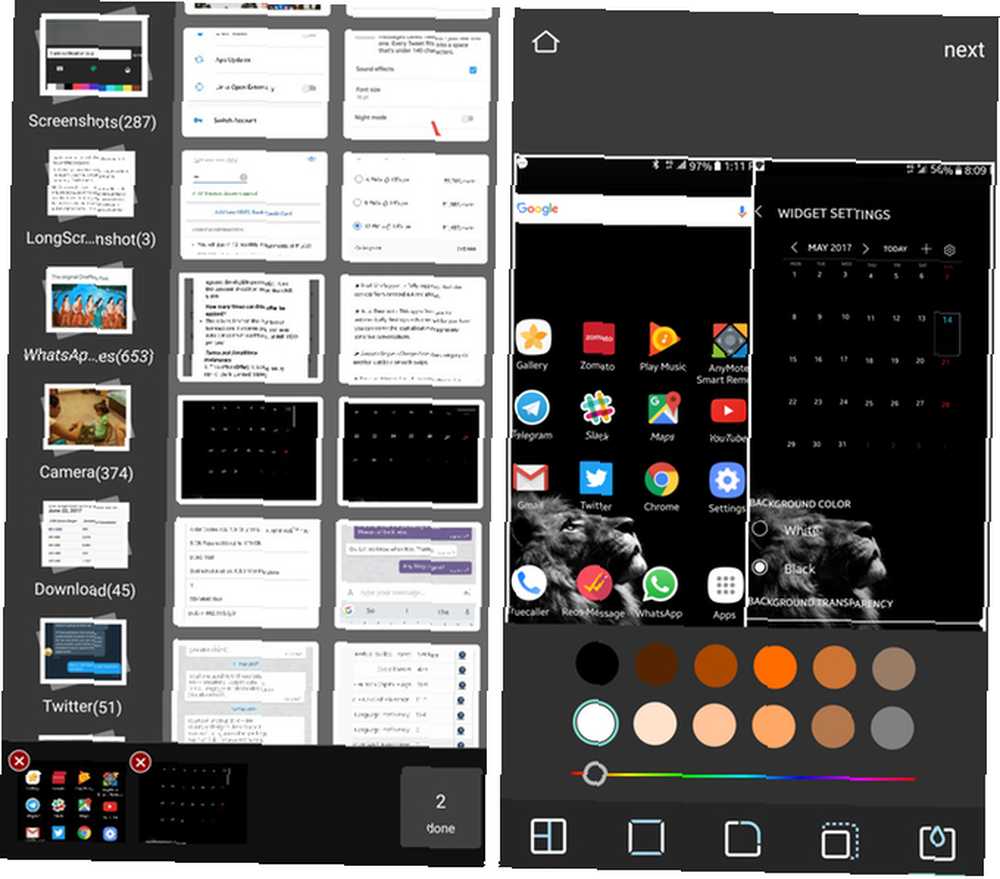
For at gøre dette skal du åbne appen og klikke på Collage. Vælg her op til fire billeder fra billedbiblioteket, og klik på Færdig. Vælg nu blandt de forskellige collagedesign, du vil placere disse billeder i: side om side, top-og-bund, billede-i-billede osv. Værktøjet i bunden giver dig mulighed for at finpusse collagets overordnede udseende.
5. Lange skærmbilleder
Som vi nævnte før, kan nogle Android-telefoner tage lange skærmbilleder uden at installere en separat app.
Nu, hvis din telefon ikke har denne funktion, skal du installere LongScreenshot. Denne enkle app fanger indhold skjult under den aktuelle visning af skærmen. Sig, at du vil fange en webside - åbn appen, og klik på Plus (+) knap. Appen minimerer og sætter en flydende Spille knappen over din skærm.
Naviger nu til den app, hvor du vil tage det lange skærmbillede, klik på det, rulle til det punkt, hvor du vil have skærmbilledet til slut, og tryk på Hold op knap. Appen åbnes igen og viser det lange skærmbillede, du lige har taget, og du kan dele dette skærmbillede med andre apps ved at trykke og holde på billedet.
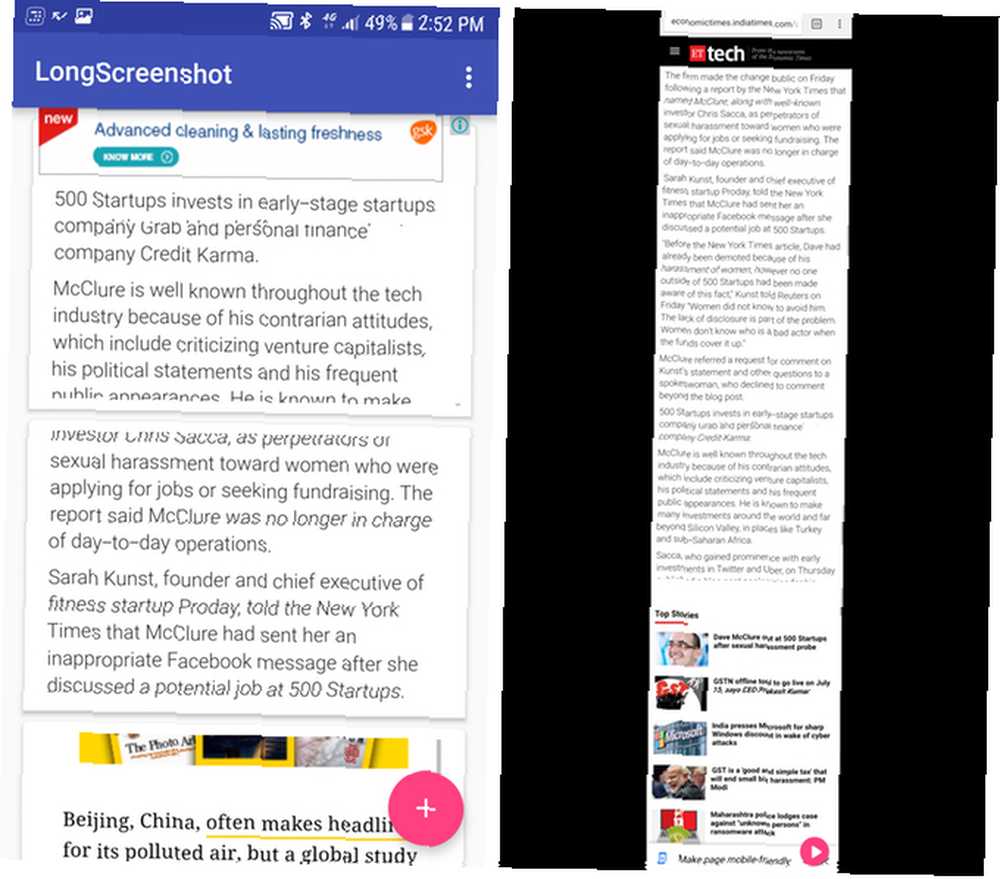
LongScreenshot er gratis at bruge, men har et annoncebanner øverst på appen. Hvis du permanent fjerner annoncen, koster den en dollar.
Hent: LongScreenshot [Ingen længere tilgængelig] (gratis)
Hvordan kommenterer du skærmbilleder?
Det er det! Vi håber, at du finder nytten i disse apps, som vi gør i vores daglige brug. Er der nogen apps, vi har savnet?
For et lignende emne, se, hvordan du konverterer billeder til video Sådan konverteres dine billeder til video online med ImageToVideo Sådan konverteres dine billeder til video online med ImageToVideo Online-billedet til videokonvertereren ImageToVideo er gratis og fungerer i enhver webbrowser. Vi viser dig, hvordan du bedst bruger det. .











